Во время загрузки произошла ошибка лига легенд реплеи
Ниже перечислены самые распространенные сетевые проблемы, ошибки загрузки игры, графические проблемы и возможные способы их решения. Прежде чем создавать новую тему, постарайтесь найти решение проблемы здесь.
Если вы хотите найти решение какой-то конкретной проблемы или желаете посмотреть весь список распространенных проблем, то начните с Базы знаний:
Полезные ссылки на статьи из Базы Знаний:
Если вы наблюдаете графические проблемы, игра вылетела с ошибкой видео драйвера, низкий FPS:
– Выйдите из игры и запустите ее заново. Обычно это помогает устранить большинство неполадок с графикой.
– Возможно, настройки графики по умолчанию не подходят для вашего компьютера. Попробуйте изменить настройки и проверить, не изменилась ли ситуация.
– Иногда с игрой могут конфликтовать настройки панелей управления AMD Catalyst и GeForce Experience, имеющие приоритет. Попробуйте отключить их, чтобы устранить конфликты ПО. Кроме того, можно попробовать включить профиль игры (если он был отключен) и посмотреть, не решило ли это проблему.
– В редких случаях помогает установка старого драйвера видеокарты. Попробуйте установить предыдущую версию с официального сайта производителя видеокарты или вернуться к ней с помощью средств системы.
– Также стоит обратить внимание на выбор режима питания компьютера. Если у вас выбран режим энергосбережения, то для большей производительности стоит изменить схему на ту, которая сможет обеспечить максимальное быстродействие системы.
– Убедитесь в том, что ваш монитор подключен к правильному видеовыходу компьютера.
– Если у вас обычно бывает хороший FPS, выйдите из игры и запустите ее заново. При необходимости перезагрузите компьютер.
– Включите или отключите параметр “Вертикальная синхронизация” в настройках самой игры (Настройки-Видео).
– В том же меню попробуйте установить минимальные настройки графики.
– Также вы можете попробовать переустановите игру. Это помогает во многих случаях, которые не касаются аппаратного обеспечения компьютера или системных конфликтов.
– Если предыдущие советы не помогли решить проблему, возможно, у вас недостаточно системных ресурсов. Постарайтесь закрыть как можно больше программ, которые в данный момент вам не нужны, но для чистого теста мы рекомендуем перезагрузить компьютер и включить только клиент игры, не включая другие программы.
– Если использование центрального процессора и памяти постоянно равны 100%, ваша система находится на уровне минимальных требований игры, и все вышеперечисленные советы не помогают, то постарайтесь обновить аппаратное обеспечение своего компьютера.
– Если центральный процессор и память используются не полностью (70% и ниже), то, возможно, имеет смысл приобрести более мощную видеокарту.
– Перед покупкой нового оборудования не стесняйтесь спрашивать советов на форуме. Даже если центральный процессор и память вашего компьютера используются на все 100%, возможно, вам достаточно будет приобрести только новую видеокарту, а не компьютер целиком.

Иногда при запуске League of Legends (LoL) появляются ошибки. Неприятно, но установленная вами игра может не запускаться, вылетая, зависая, показывая чёрный экран и выдавая ошибки в окнах. Поэтому возникают вполне логичные вопросы: «Что делать?», «Из-за чего это происходит?» и «Как решить проблему?». Мы постарались собрать всю необходимую информацию с универсальными инструкциями, советами, различными программами и библиотеками, которые призваны помочь решить наиболее распространённые ошибки, связанные с League of Legends (LoL) и другими играми на ПК.
Низкий FPS, League of Legends (LoL) тормозит, фризит или лагает
Современные игры крайне ресурсозатратные, поэтому, даже если вы обладаете современным компьютером, всё-таки лучше отключить лишние/ненужные фоновые процессы (чтобы повысить мощность процессора) и воспользоваться нижеописанным методами, которые помогут избавиться от лагов и тормозов.
- Запустите диспетчер задач и в процессах найдите строку с названием игры (League of Legends (LoL)). Кликайте ПКМ по ней и в меню выбирайте «Приоритеты» , после чего установите значение «Высокое» . Теперь остаётся лишь перезапустить игру.
Лучшие видеокарты для комфортной игры в 1080p
Пусть 4K доминирует в заголовках и привлекает многих техноблоггеров, сейчас большинство игроков предпочитает Full HD и будет это делать еще несколько.Необходимое ПО для League of Legends (LoL)
Мы настоятельно рекомендуем ознакомиться со ссылками на различные полезные программы. Зачем? Огромное количество ошибок и проблем в League of Legends (LoL) связаны с не установленными/не обновлёнными драйверами и с отсутствием необходимых библиотек.
Последняя версия драйвера Nvidia GeForce .Последняя версия драйвера AMD Radeon .
Пакет DirectX .

Библиотека Microsoft Visual C++ 2013
- Библиотека Microsoft Visual C++ 2012 Update 4
- Библиотека Microsoft Visual C++ 2010 (64-бит)
- Библиотека Microsoft Visual C++ 2010 (32-бит)
- Библиотека Microsoft Visual C++ 2008 (64-бит)
- Библиотека Microsoft Visual C++ 2008 (32-бит)
- Библиотека Microsoft Visual C++ 2005 Service Pack 1
Ошибка DirectX в League of Legends (LoL)

- Первым делом необходимо установить «чистую» версию драйвера вашей видеокарты (то есть не стоит сразу спешить устанавливать тот же GeForce Experience, ничего лишнего от AMD и аудио).
Появляется цветной экран
Появление цветастого экрана часто связано с тем, что используются сразу две видеокарты. Если в материнской плате присутствует встроенный графический процессор, но играете на дискретном, игра в любом случае запустится на встроенном. Поэтому и возникают «цветные» проблемы, поскольку монитор подключён по умолчанию к дискретной видеокарте.
Не менее часто цветной экран появляется в том случае, если появились проблемы с выводом изображения. Подобное вызывает самые разные причины, но существуют две наиболее распространённые: 1 – стоят устаревшие драйвера; 2 – ваша видеокарта не поддерживается. Поэтому рекомендуем обновить в первую очередь драйвера.
Появляется чёрный экран в League of Legends (LoL)
Появление чёрного экрана часто связано с конфликтом видеодрайверов и ПО. И реже всего с определёнными файлами League of Legends (LoL). Впрочем, существует довольно много других причин, связанных с появлением «чёрного экрана смерти».
Первым делом при появлении проблемы следует обновить видеодрайвер. Многие пренебрегают этим совсем, но мы настоятельно рекомендуем сделать это, потому что для многих современных игр следом выходят и важные обновления, которые помогают запустить ту или иную игру.

Где скачать и как запустить реплей
Для того чтобы скачать реплей, нужно сначала выбрать героя, реплей которого вы бы хотели посмотреть. Затем в соответствующем блоке "Реплеи" можно выбрать один из 2-х реплеев или же посмотреть большой список реплеев, щелкнув по ссылке внизу "показать ещё". Далее нужно щелкнуть на кнопку "подробнее" напротив понравившегося вам реплея.
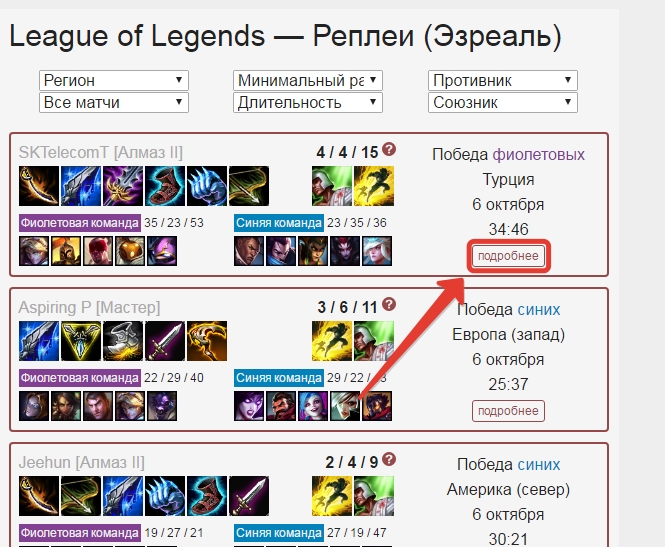
На открывшейся странице в правом верхнем углу находим кнопку "скачать реплей" и скачиваем небольшой файлик расширением .bat. После этого остается только запустить этот файлик и реплей откроется в клиенте League of Legends. Вводить логин и пароль не нужно.
На месте кнопки "скачать реплей" может быть фраза "Клиент игры обновился. Реплей в архиве". Это происходит после того, как выходит серьезное обновление, влияющее на клиент игры. При этом более старый реплей в новом клиенте игры просто не запустится и кнопка для скачивания заменяется соответствующей фразой. Новые реплеи появляются каждый день, так что вам нужно лишь немного подождать, когда на сайте появятся реплеи, которые можно будет спокойно скачать и посмотреть.
Ошибка 0xc000007b в League of Legends (LoL)

В худшем случае ошибка 0xc000007b или «This application was unable to start correctly» связана с повреждёнными системными файлами ОС, а в лучшем – с драйверами видеокарт от Nvidia.
-
Самый очевидный и наиболее простой способ разобраться с ошибкой – переустановить драйверы для видеокарты, а после запустить игру от имени администратора.
-
После установки Dependency Walker 64bit , запускайте утилиту и переходите по следующему адресу: «View» «Full Patch» «.exe-файл проблемной игры» (в некоторых случаях после это появляется окно с ошибками, но на него не стоит обращать внимания, просто закройте окно). Переключитесь на раздел «Module» , крутите до конца ошибки, смотрите на значения в столбиках.

Возможные проблемы с запуском реплея
Если при просмотре реплея вылетает ошибка, то скорее всего это связано с тем, что клиент игры обновился и реплей не может быть запущен. В этом случае лучше закрыть клиент игры (возможно через диспетчер задач) и проверить последней ли версии ваш клиент игры. Для этого нужно просто запустить клиент League of Legends и дождаться пока он проверит наличие обновления. После этого клиент игры можно закрыть и попробовать снова запустить реплей.
Если при просмотре реплея появляется просто черный экран и загрузка игры не идет, то это также может быть связано с обновлением клиента и тем, что вы запускаете старый реплей. В этом случае нужно просто найти более новый реплей. Старые реплеи мы стараемся сразу же отправлять в архив, чтобы не возникало таких проблем.
Реплей не запустится, если отсутствует связь с интернет, поэтому не получится скачать маленький файлик, а потом просматривать его в режиме офлайн.
Иногда во время записи реплея происходят ошибки и в этом случае реплей может вылетать в определенном месте. В некоторых случаях помогает перезапуск реплея.
Фильтры
Для того, чтобы подобрать для себя более подходящий реплей, можно воспользоваться специальными фильтрами, которые отображаются в верхней части страницы, когда вы заходите в большой список реплеев (ссылка "показать ещё"). На текущий момент существует 6 фильтров: регион, все матчи, минимальный ранг, длительность, противник и союзник.
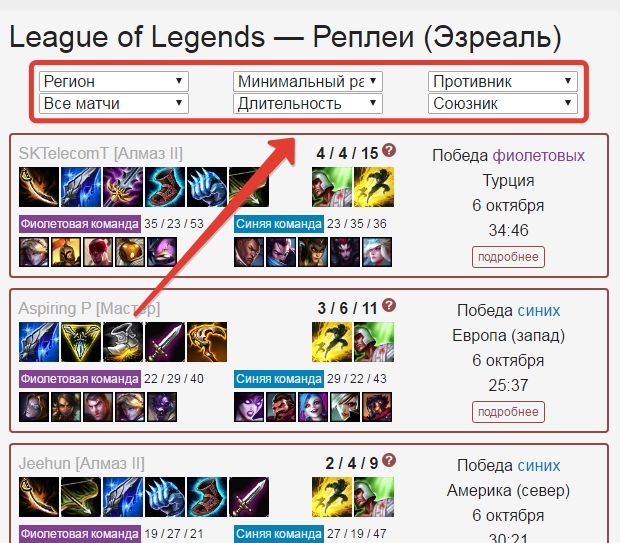
Разберём более подробно каждый из них.
- Регион - этот фильтр позволяет выбрать реплеи только определенного региона. По умолчанию отображаются все регионы, но вы например можно посмотреть матчи только русских игроков, соответственно выбрав регион "Россия".
- Все матчи - данный фильтр даёт возможность выбрать только проигрышные или победные матчи. По умолчанию отображаются абсолютно все матчи, но вы можете например выбрать только те, где команда, выбранного вами героя, победила.
- Минимальный ранг - реплеи записываются только ранга выше Алмаз V и с помощью этого фильтра можно например посмотреть только самые высокорейтинговые игры Мастеров и Претендентов.
- Длительность - с помощью данного фильтра можно подобрать матчи с определённой длительностью. Не у каждого посетителя есть время на то, чтобы просматривать игры с большой продолжительностью. И напротив, кто-то любит смотреть матчи, в которых игроки достигают максимального уровня развития чемпионов и разворачиваются действительно зрелищные командные сражения.
- Противник - с помощью этого фильтра можно задать условие, что в команде противника обязательно будет определенный чемпион. Этот фильтр будет полезен в том случае, если вы например выбрали какого-то героя, который преимущественно играет на верхней линии и хотите посмотреть, как он выстоит против определенного героя, который также с высокой вероятностью будет стоять на верхней линии. Точно также можно посмотреть противостояние каких-нибудь мидеров или керри героев с нижней линии. Это одно из применений данного фильтра.
- Союзник - с помощью последнего фильтра можно задать условие, что в команде среди союзников будет определенный герой. Фильтр может быть полезен в том случае, если вы хотите посмотреть игру определенной связки героев, например какого-нибудь керри и сапорта на нижней линии.
Ошибка 0xc0000142 / 0xe06d7363 / 0xc0000906
Эти ошибки относятся не только к одним из наиболее часто встречаемых проблем, но и к наиболее сложным в процессе исправления. Потому что никогда сразу непонятно, почему они появляются. С другой стороны, известно, что подобное происходит только в двух случаях: 1 – в процессе запуска какой-нибудь программы или игры, 2 – буквально сразу после того, как удалось войти в систему.
Причём в первом случае чаще всего это касается недавно установленного приложения, поскольку ни одна из этих ошибок никогда сама по себе не появляется. В любом случае существует несколько способов, которые помогают избавиться от них. Рекомендуем внимательно ознакомиться с каждым.
Отключите антивирусную программу
Ни для кого не секрет, что часто всему виной является антивирус. Только вот в случае с перечисленными ошибками лучше программу не просто отключить, а временно удалить. После чего попробовать запустить приложение. Однако если это не поможет, тогда сделайте следующее:
- Полностью удаляете приложение, чтобы не осталось никаких папок и остаточных файлов.
Отключите «Защитник Windows»
Помимо антивирусной программы, также следует попробовать отключить «Защитник Windows». Поскольку он тоже запросто может быть причиной появления этих ошибок. Для этого нужно сделать следующее:
- Открыть «Центр безопасности Защитника Windows» выбрать настройки нажать на раздел «Защита от вирусов и угроз».

Проверьте путь на наличие кириллицы
Обязательно проверьте, что путь к приложению не содержал наличие кириллицы. Причём стоит отметить, что наличие в адресе «Пользователи» никак не влияет на это. Так что если после «Пользователи» идёт кириллица, тогда придётся создавать нового локального пользователя, у которого имя будет иметь латинские буквы. В таком случае также, возможно, придётся переустановить и само приложение на новом пользователе.
Воспользуйтесь чистой загрузкой
Решить проблему в таком случае можно чистой загрузкой. Как правило, это помогает в тех случаях, когда ошибка появляется при запуске Windows 10. Поскольку причина практически всегда связана с какой-то определённой программой или службой, что находятся в автозагрузках.
- Открываете в Windows 10 окно «Параметры», используя меню
или сочетание клавиш
Проверьте целостность файлов
Вполне возможно, ошибка возникает из-за того что была повреждена целостность системных файлов. И для их проверки у Windows 10 существа два инструмента – DISM.exe с командой Repair-WindowsImage для PowerShell и SFC.exe. Мы рекомендуем воспользоваться последним, поскольку он наиболее привычный и простой. А осуществить проверку можно следующим образом:
- Откройте «Командную строку» от имени администратора (для этого в поиске просто введите «Командная строка).
все найденные ошибки будут автоматически исправлены.

Измените значение в реестре
Реестр в операционной системе Windows 10 – это большая база данных. И именно эти данные определяют свойства и поведение системы. Поэтому редактирование в нём иногда помогает избавиться от ошибок. Только вот без должного опыта или надёжной инструкции лезть туда самостоятельно крайне не рекомендуется.
Поэтому предлагаем воспользоваться нижеописанной инструкцией. Только перед тем, как начнёте что-то менять, убедитесь в наличие нужного раздела. Сделать это можно следующим образом:
в окне «Выполнить» введите команду regedit нажмите
после чего в окне «Редактор реестра» отыщите раздел, представленный ниже.

Запустите восстановление системы
Это касается тех случаев, когда игра работала адекватно, но в определённый момент начала неожиданно появляться ошибка. Хотя игра не подвергалась никаким посторонним действиям. К примеру, не устанавливались моды, патчи и многое другое. В общем, тогда можно запустить процесс восстановления системы.
Другие способы
- В обязательном порядке попробуйте вручную установить драйверы для графического процессора. Причём это касается не только интегрированной видеокарты, но и дискретной.
Содержание
Изображение в League of Legends (LoL) мерцает
Как правило, проблема связана с перегретой видеокартой. Первым делом следует проверить провода, вдруг они перекрыли вентиляторы системы охлаждения, но если там полный порядок, тогда самое время сбросить разгон видеокарты: нужно войти в приложение MSI Afterburner (или подобное) и нажать на «Reset» .
Распространённые сетевые ошибки

Не вижу друзей / друзья в League of Legends (LoL) не отображаются
Неприятное недоразумение, а в некоторых случаях даже баг или ошибка (в таких случаях ни один способ ниже не поможет, поскольку проблема связана с серверами). Любопытно, что с подобным сталкиваются многие игроки, причём неважно, в каком лаунчере приходится играть. Мы не просто так отметили, что это «недоразумение», поскольку, как правило, проблема решается простыми нижеописанными способами:
- Убедитесь в том, что вы вместе с друзьями собираетесь играть в одном игровом регионе, в лаунчере установлен одинаковый регион загрузки.
Создателю сервера нужно открыть порты в брандмауэре
Многие проблемы в сетевых играх связаны как раз с тем, что порты закрыты. Нет ни одной живой души, друг не видит игру (или наоборот) и возникают проблемы с соединением? Самое время открыть порты в брандмауэре, но перед этим следует понимать как «это» работает. Дело в том, что программы и компьютерные игры, использующие интернет, для работы требуют не только беспроблемный доступ к сети, но и вдобавок открытые порты. Это особенно важно, если вы хотите поиграть в какую-нибудь сетевую игру.
Часто порты на компьютере закрыты, поэтому их следует открыть. Кроме того, перед настройкой нужно узнать номера портов, а для этого для начала потребуется узнать IP-адрес роутера.
Закрытые порты, или что делать, если игр не видно/не подключается?
Если вы заметили, что в Tunngle/Hamachi никого нет, да и в игре тоже различные косяки с соединением, то есть большая вероятность что у вас просто.- Открываете окошко с командной строкой (открывается командой «cmd» в Пуске).
- Прописываете команду «ipconfig» (без кавычек).
- IP-адрес отобразится в строчке «Основной шлюз» .

- Открываете командную строку с помощью команды «cmd» в Пуске.
- Вновь прописываете команду «ipconfig » без кавычек.
- Запускаете команду «netstat -а» , после чего отобразится полный список с номерами портов.

- Обязательно следует убедиться в том, что вы обладаете правами администратора Windows.
Не работает мышь, клавиатура или контроллер
Чаще всего, если такие проблемы и возникают, то строго на стороне игрока. В процессе подключения нового девайса ОС моментально пытается установить необходимый пакет драйверов, но проблема в том, что он стандартный, а значит, будет совместим далеко не с каждым устройством, поэтому проверьте наличие необходимых драйверов. Кроме того, на управление могут повлиять вирусы, так что обязательно проверьте систему.
Эмуляция джойстика Xbox 360
Каждый из нас хотел бы спокойно и с комфортом поиграть используя любой геймпад, не забивая кастомные раскладки.Свежее видео на канале Coop-Land:

Влад, да, у меня тоже реплеи не скачиваются, видимо какая-то ошибка со стороны сервера. Думаю тут вряд ли кто напишет решение, попробуй написать в официальную поддержку.

вопрос к олдам канала..
когда то давно на канале выходило видео в котором рассказывалось о сайте где можно посмотреть суперподробную статистику аккаунта, там пишешь свой ник и сайт обрабатывает всю информацию, ждать нужно около нескольких дней, ресурс был только на английском, кто помнит может подсказать как назывался этот ресурс?
Реплеи записываются только ранга Алмаз V и выше. В противном случае их бы было слишком много и на обработку реплев ушло бы огромное количество времени. Если ваш ранг выше Алмаз V, то есть большая вероятность, что ваш реплей будет записан и отобразится на страницах сайта.
League of Legends (LoL) вылетает в случайный момент или при запуске

Ниже приведено несколько простых способов решения проблемы, но нужно понимать, что вылеты могут быть связаны как с ошибками игры, так и с ошибками, связанными с чем-то определённым на компьютере. Поэтому некоторые случаи вылетов индивидуальны, а значит, если ни одно решение проблемы не помогло, следует написать об этом в комментариях и, возможно, мы поможем разобраться с проблемой.
- Первым делом попробуйте наиболее простой вариант – перезапустите League of Legends (LoL), но уже с правами администратора.
Как увеличить объём памяти видеокарты? Запускаем любые игры
Большинство компьютеров и ноутбуков имеют интегрированную (встроенную) графическую карту. Но для работы видеоадаптера используется лишь часть.Ошибка «Недостаточно памяти»
Возникает ошибка, связанная с недостатком памяти, практически по десятку причин. Конечно, наиболее распространённые – это либо нехватка оперативной памяти «железа», либо маленький размер файла подкачки. В последнем случае, даже если вы ничего настраивали, всё запросто мог испортить сторонний софт или банальное отключение файла подкачки.
- Необходимо попробовать увеличить файл подкачки ( «Пуск» «Параметры системы» в строке наверху вводите «Производительность» выбирайте «Настройку представления и производительности системы» «Дополнительно» «Изменить» убираете галочку с функции «Автоматически выбирать…» выбираете размер ).

Отсутствует DLL-файл или ошибка DLL

Для начала следует объяснить, как вообще возникают ошибки, связанные с DLL-файлами: во время запуска League of Legends (LoL) обращается к определённым DLL-файлам, и если игре не удаётся их отыскать, тогда она моментально вылетает с ошибкой. Причём ошибки могут быть самыми разными, в зависимости от потерянного файла, но любая из них будет иметь приставку «DLL» .
Для решения проблемы необходимо отыскать и вернуть в папку пропавшую DLL-библиотеку. И проще всего это сделать, используя специально созданную для таких случаев программу DLL-fixer – она отсканирует вашу систему и поможет отыскать недостающую библиотеку. Конечно, так можно решить далеко не любую DLL-ошибку, поэтому ниже мы предлагаем ознакомиться с более конкретными случаями.
Ошибка d3dx9_43.dll, xinput1_2.dll, x3daudio1_7.dll, xrsound.dll и др.
Все ошибки, в названии которых можно увидеть «d3dx» , «xinput» , «dxgi» , «d3dcompiler» и «x3daudio» лечатся одним и тем же способом – воспользуйтесь веб-установщиком исполняемых библиотек DirectX .
Ошибка MSVCR120.dll, VCRUNTIME140.dll, runtime-x32.dll и др.
Ошибки с названием «MSVCR» или «RUNTIME» лечатся установкой библиотек Microsoft Visual C++ (узнать, какая именно библиотека нужна можно в системных требованиях).
Избавляемся от ошибки MSVCR140.dll / msvcr120.dll / MSVCR110.dll и других DLL раз и навсегда
Очень часто стал замечать, что люди плачут об ошибках "запуск программы невозможен, так как на компьютере отсутствует MSVCR120.dll". Это встречается.Звук в League of Legends (LoL) отсутствует или пропадает в заставках
Чаще всего проблема связана с высоким звуковым разрешением в параметрах Windows, а именно – с частотой разрядности и дискретизации. Поэтому избавиться от проблемы можно лишь одним способом – понизить это разрешение.
- В трее нажмите ПКМ по значку динамика;
- В открывшемся меню необходимо выбрать пункт «Звуки» ;
- Следом необходимо выбрать устройство (это могут быть либо динамики, либо наушники) и нажать на «Свойства» ;
- Перейти на соседнюю вкладку «Дополнительно» ;
- Отыщите меню под названием «Формат по умолчанию» , чтобы задать значение, но оно должно быть ниже текущего;
- Нажмите «Применить» , откройте League of Legends (LoL) и проверьте результат проделанной работы.
Проблему, которая связана с отсутствием звука в заставках, решить первым способом не получится, поэтому сделайте следующее:
- Вновь в трее ПКМ по значку динамика;
- В меню отыщите функцию под названием «Пространственный звук» , чтобы отключить;
- Остаётся лишь перезапустить League of Legends (LoL) и проверить результат.

Управление реплеем
При просмотре реплея вы можете пользоваться горячими клавишами. Это даёт возможность быстро переключаться между игроками или например настроить интерфейс игры по вашему вкусу. Ниже мы рассмотрим самые часто используемые горячие клавиши.
- 1, 2, 3, 4, 5 и Q, W, E, R, T - выбор героя. Двойное нажатие позволяет зафиксировать камеру на текущем чемпионе и она не будет перескакивать на других чемпионов.
- O - убрать нижнюю информационную панель.
- P - пауза.
- i - отобразить меню настроек, в котором можно выбрать отображение различных информационных панелей.
- A - убрать нижнюю и боковые панели и заменить их на краткую панель с изображением героев снизу.
- D - камера в игре будет автоматически переключаться на самые важных героев, которые например в текущий момент находятся в бою.
- S - отключает режим "подвижной камеры". Камера будет следовать за тем чемпионом, которого вы выбрали.
- F, V - переключение между различными видами "тумана войны".
- H - убрать все информационные панели, кроме небольшой в нижнем левом углу.
- X - сменить отображение предметов в нижней информационной панели на "текущее/общее количество золота".
- С - более подробная информация по текущему герою.
Подробная статистика реплея
Перед просмотром реплея или после, можно более подробно изучить статистику матча и посмотреть информацию по каждому герою. Выбрав определенный реплей, вы увидите краткую информацию по каждому герою: конечный закуп, уровень, сколько игрок убил миньонов, сколько заработал золота и какой у него был показатель K/D/A (убийства, смерти, помощь в убийстве). Также на странице с реплеем можно посмотреть общий K/D/A команд и общий рейтинг игры. Помимо краткой информации можно посмотреть более подробные данные о каждом чемпионе, нажав на ссылку "подробнее", которая отображается напротив всех чемпионов. Здесь уже можно более точно посмотреть какие руны были у конкретного игрока, как он прокачивал умения, какие были выбраны таланты и в какой последовательности закупались предметы. Все эти данные доступны даже в том случае, если реплей помещён в архив и не может быть загружен по причине того, что он просто не запустится в клиенте League of Legends из-за того, что игра обновилась.
Читайте также:


